كيفية تفتيح مقطع فيديو باستخدام محرر فيديو أو مشغل فيديو بشكل صحيح
بعض مقاطع الفيديو مظلمة جدًا بحيث لا يمكن معرفة ماهيتها. قد يكون الحل البسيط في ذهنك هو كيفية القيام بذلك سطع الفيديو. لحسن الحظ، يمكن لمعظم برامج وتطبيقات تحرير الفيديو بالإضافة إلى جزء من مشغلات الوسائط مساعدتك على زيادة سطوع الفيديو وتباينه. المشكلة الجديدة هي كيفية القيام بذلك باستخدام الأداة المناسبة بشكل صحيح. يرجى اتباع هذا الدليل أدناه لعرض الفيديو الخاص بك الآن.
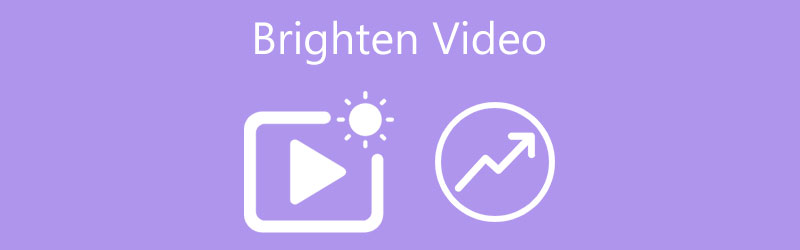
- قائمة الدليل
- الجزء 1: أفضل طريقة لتفتيح الفيديو بشكل دائم
- الجزء 2: كيفية تفتيح الفيديو عبر الإنترنت
- الجزء 3: كيفية تفتيح الفيديو على iPhone
- الجزء 4: كيفية زيادة سطوع الفيديو في VLC
- الجزء 5: الأسئلة الشائعة حول تفتيح الفيديو
الجزء 1: أفضل طريقة لتفتيح الفيديو بشكل دائم
في بعض الأحيان، يتم تصوير مقطع فيديو في بيئة مظلمة، لذلك يبدو خافتًا. هناك أيضًا جزء من الأفلام يستخدم الألوان الداكنة لإضفاء جو خاص. مهما تكن، برنامج ArkThinker Video Converter Ultimate يمكن أن تساعدك على تغيير سطوع الفيديو بشكل دائم. حتى تتمكن من الحصول على صور واضحة على أي جهاز.
- قم بتغيير سطوع مقاطع الفيديو دون الحاجة إلى مهارات تقنية.
- قم بمعاينة التأثير باستخدام مشغل الوسائط المدمج.
- دعم جميع تنسيقات الفيديو تقريبًا، مثل MP4 وFLV وAVI وما إلى ذلك.
- تضمين أدوات إضافية، مثل تحويل تنسيق الفيديو.
كيفية تفتيح الفيديو دون فقدان الجودة
افتح مقطع فيديو
قم بتشغيل أفضل محرر فيديو بعد تثبيته على جهاز الكمبيوتر الخاص بك. اذهب الى صندوق الأدوات من أعلى الواجهة الرئيسية، ثم اختر تصحيح الألوان أداة للمضي قدما. عندما يُطلب منك ذلك، قم بإضافة الفيديو المستهدف الذي تريد تحريره. على سبيل المثال، لزيادة سطوع فيديو QuickTime، يمكنك فتحه مباشرةً.

تغيير سطوع الفيديو
بعد التحميل سيظهر الفيديو في إبداعي جزء. توجه إلى شريط الخيارات، وحرك الملف سطوع شريط التمرير حتى تحصل على التأثير المطلوب في انتاج | جزء. لزيادة سطوع الفيديو، حرك شريط التمرير إلى الجانب الأيمن أو أدخل قيمة مناسبة في المربع. يمكنك أيضًا ضبط مقابلة, التشبع، و مسحة.

تصدير فيديو مشرق
إذا كنت راضيًا، فانقر فوق قلم أيقونة واكتب اسم الملف. لتحويل تنسيق الفيديو، اسحب ملف شكل قائمة طعام. اضغط على مجلد زر وحدد دليلا محددا للنتيجة. وفي النهاية اضغط على يصدّر زر لحفظ الفيديو.

الجزء 2: كيفية تفتيح الفيديو عبر الإنترنت
هل يمكنك تفتيح مقطع فيديو عبر الإنترنت مجانًا؟ الإجابة القصيرة هي نعم. هناك الكثير من أدوات تحسين الفيديو عبر الإنترنت التي تتيح لك زيادة سطوع الفيديو الداكن دون تثبيت أي برنامج. الجانب السلبي هو أن معظمها يقدم نسخة مجانية مع بعض القيود، مثل العلامة المائية. ولذلك، فهي مجرد خيار لعرض تأثير سطوع الفيديو. نستخدم Clideo كمثال لنظهر لك سير العمل.
تفضل بزيارة محرر الفيديو، https://clideo.com/editor/adjust-video، في متصفحك.
انقر فوق الزر الموجود في الصفحة الرئيسية، وقم بتحميل الفيديو المستهدف من جهاز الكمبيوتر الخاص بك، أو Google Drive أو Dropbox.
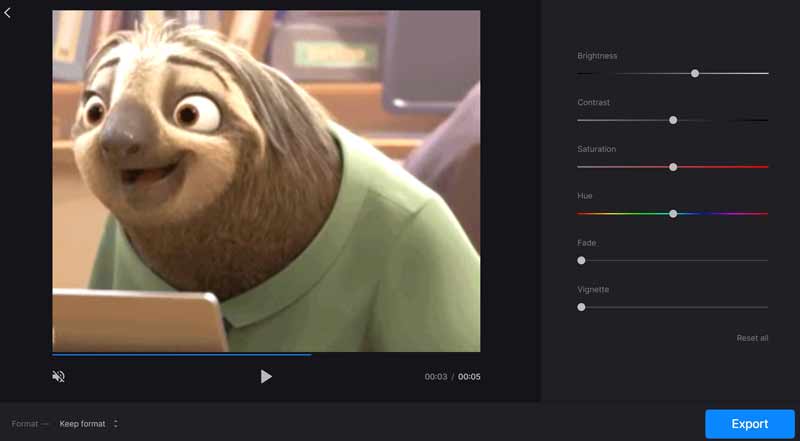
عند الانتهاء من التحميل، قم بتحريك سطوع الخيار حتى يصبح الفيديو ساطعًا بدرجة كافية.
ثم انقر فوق يصدّر الموجود في الزاوية اليمنى السفلية، وانتظر حتى تنتهي العملية.
يمكنك الآن تنزيل الفيديو مع العلامة المائية بالضغط على تحميل زر، أو النقر على إزالة العلامة المائية زر ودفع ثمنها.
الجزء 3: كيفية تفتيح الفيديو على iPhone
بغض النظر عن استخدام هاتف Android أو iPhone، لا يمكنك ضبط سطوع الفيديو بدون تطبيقات إضافية. بمعنى آخر، يعد تطبيق محرر الصور أفضل طريقة لإضفاء السطوع على مقطع فيديو على iPhone. لحسن الحظ، يمكن لمعظم تطبيقات تحرير الفيديو، مثل InShot، تلبية احتياجاتك.
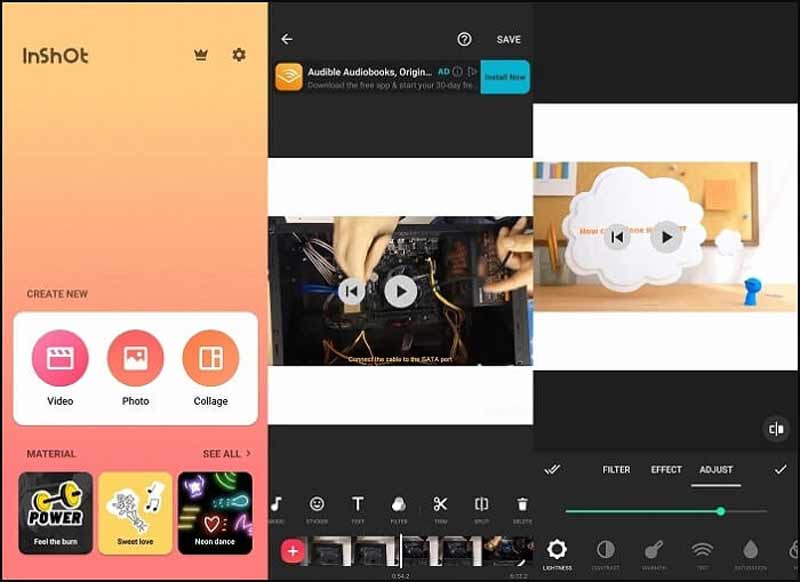
افتح تطبيق محرر الفيديو، ثم اضغط على فيديو خيار استيراد الفيديو الداكن من Camera Roll.
اضغط على يُعدِّل الموجود على شاشة التشغيل، ثم اختر خفة خيار.
ثم اضبط شريط التمرير لتفتيح الفيديو الداكن على iPhone. بعد ذلك، احفظ النتيجة على ذاكرتك.
الجزء 4: كيفية زيادة سطوع الفيديو في VLC
في بعض الحالات، قد ترغب فقط في زيادة سطوع الفيديو عند مشاهدته. وفقًا لبحثنا، تتمتع معظم برامج مشغلات الوسائط بالقدرة على ضبط سطوع الفيديو. نوضح كيفية زيادة سطوع الفيديو في VLC أدناه.
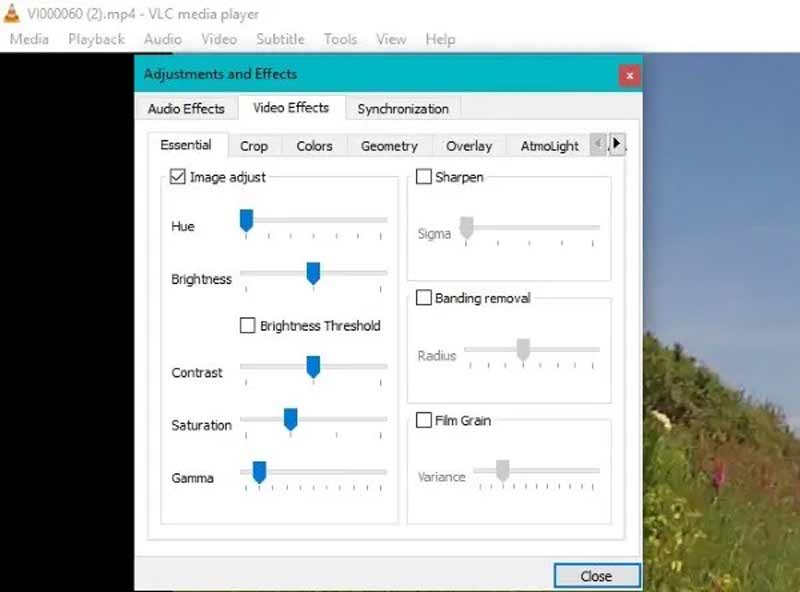
افتح الفيديو المظلم في VLC كالمعتاد.
انقر وقم بتوسيع أدوات القائمة، واختر التأثيرات والمرشحات.
اذهب الى تأثيرات الفيديو علامة التبويب في مربع الحوار المنبثق، تحقق من ضبط الصورة الخيار، وتحديد موقع سطوع قسم. حرك شريط التمرير إلى الجانب الأيمن حتى يصبح الفيديو خفيفًا بدرجة كافية.
الآن، أغلق مربع الحوار المنبثق وابدأ بمشاهدة الفيديو.
ملحوظة: ضع في اعتبارك أن VLC لن يحفظ التغييرات في سطوع الفيديو. يجب عليك زيادة سطوع الفيديو مرة أخرى في المرة التالية عند فتح الفيديو.
الجزء 5: الأسئلة الشائعة حول تفتيح الفيديو
هل يمكنك تعديل لون الفيديو على جهاز iPhone الخاص بك؟
إذا قمت بتحديث نظام التشغيل iOS الخاص بك إلى الإصدار الأحدث، فيمكنك فتح الفيديو في تطبيق الصور المدمج، والنقر فوق قائمة "تحرير"، واختيار أيقونة "ضبط"، ثم ضبط لون الفيديو مع ميزة السيارات.
كيف أقوم بإضاءة شاشة iPhone الخاصة بي؟
لجعل شاشة iPhone أكثر سطوعًا، قم بتشغيل تطبيق الإعدادات، وانتقل إلى العرض والسطوع، وحرك شريط التمرير. يمكنك أيضًا تشغيل الميزة التلقائية لضبط سطوع شاشتك وفقًا للبيئة.
كيفية سطوع الفيديو في VLC بشكل دائم؟
إذا كنت تريد حفظ الفيديو الساطع، فيجب عليك تسجيل الفيديو بعد تغيير السطوع في VLC. وإلا سيتم استعادة التغييرات.
خاتمة
تحدث هذا الدليل عن كيفية تفتيح مقطع فيديو على الكمبيوتر أو الجهاز المحمول بشكل دائم أو مؤقت. إذا كان الفيديو الخاص بك داكنًا جدًا بحيث لا يمكن مشاهدته بوضوح، فيمكنك اختيار الطريقة الصحيحة واتباع الخطوات للحصول على فيديو أكثر سطوعًا. يعد ArkThinker Video Converter Ultimate أفضل طريقة للقيام بذلك إذا كان لديك جهاز كمبيوتر. المزيد من الأسئلة حول هذا الموضوع؟ لا تتردد في الاتصال بنا عن طريق ترك رسالتك أدناه.
ما رأيك في هذا المنصب؟ انقر لتقييم هذه المشاركة.
ممتاز
تقييم: 4.8 / 5 (على أساس 254 الأصوات)
المقالات النسبية
- تحرير الفيديو
- مُحسِّن الفيديو – كيفية تحسين جودة الفيديو ودقته
- كيفية قلب مقطع فيديو على iPhone وAndroid وMac/PC وعبر الإنترنت
- إزالة الصوت من الفيديو - كتم صوت الفيديو على أجهزة مختلفة
- فلتر الفيديو – كيفية إضافة فلتر ووضعه على الفيديو 2022
- تغيير دقة الفيديو - خفض دقة الفيديو أو زيادتها
- أفضل 16 تطبيقًا لتحرير الفيديو على أنظمة Windows/Mac/iPhone/Android
- برنامج تعليمي قابل للتنفيذ لتحرير لون الفيديو دون فقدان الجودة
- طرق قابلة للتنفيذ لتفتيح مقطع فيديو على أجهزة الكمبيوتر أو الأجهزة المحمولة
- أفضل 8 برامج تحرير فيديو مدفوعة ومجانية لنظام التشغيل Windows 11/10/8/7
- أفضل 8 برامج تحرير فيديو مدفوعة ومجانية لأجهزة الكمبيوتر/أجهزة الكمبيوتر المحمولة التي تعمل بنظام Mac



